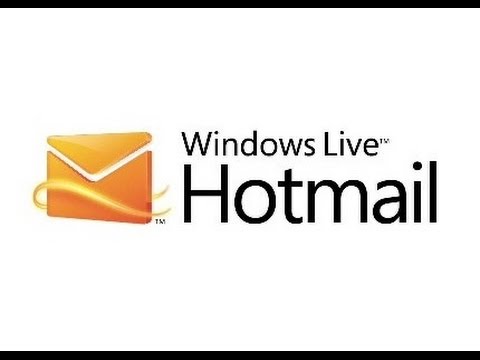
Περιεχόμενο
- 6 Πράγματα που πρέπει να γνωρίζετε σχετικά με την πτώση αλληλογραφίας:
- Πώς να χρησιμοποιήσετε το Drop Mail για να στείλετε μεγάλα αρχεία από το iPhone σας:
Το ηλεκτρονικό ταχυδρομείο εξακολουθεί να είναι ο ευκολότερος τρόπος για την αποστολή αρχείων σε άτομα (ή ακόμα και στον εαυτό σας), αλλά όλα τείνουν να πέφτουν κάτω εάν πρέπει να στείλετε κάτι πολύ μεγαλύτερο από μια φωτογραφία. Ευτυχώς, το Drop Mail μπορεί να σας βοηθήσει να στείλετε email σε μεγάλα αρχεία από το iPhone σας. Δείτε πώς μπορείτε να το χρησιμοποιήσετε.
Υπάρχουν πολλοί λόγοι για τους οποίους μπορεί να βρεθείτε με ένα μεγάλο αρχείο στο iPhone ή το iPad που πρέπει να αποσταλεί σε κάποιον άλλο. Πολλές λύσεις τρίτου μέρους έχουν αναδείξει την προσπάθεια επίλυσης αυτού του προβλήματος - ιδιαίτερα επιτυχημένες είναι οι προμηθευτές cloud storage όπως το Dropbox - αλλά τείνουν να απαιτούν πρόσθετες εφαρμογές για εγκατάσταση ή θα μπορούσαν να προκαλέσουν σύγχυση στον παραλήπτη για πλοήγηση.

Το Mail Drop τροφοδοτείται από την υπηρεσία iCloud της Apple. Πιστωτική εικόνα: Apple
Το ηλεκτρονικό ταχυδρομείο, από την άλλη πλευρά, είναι περίπου τόσο απλό όσο τα πράγματα τείνουν να είναι. Πατήστε στο μήνυμά σας, αγγίξτε για να εισάγετε το αρχείο που θέλετε να στείλετε και στείλτε το email σας - το iPhone θα φορτώσει το αρχείο σας στους διακομιστές του παροχέα αλληλογραφίας σας (σκεφτείτε: το Gmail της Google ή το διακομιστή email της εταιρείας σας για παράδειγμα) μπορούν εύκολα να κάνουν κλικ στο αρχείο για να το κατεβάσουν στο τέλος τους.
Τα πράγματα αρχίζουν να ξεφτίζουν λίγο όταν πρέπει να στείλετε κάτι μεγάλο. Μερικές φορές, ο πάροχος αλληλογραφίας σας δεν θα υποστηρίζει μεγάλα συνημμένα ή ίσως το άτομο στο οποίο στέλνετε το αρχείο έχει ένα πλήρες γραμματοκιβώτιο.
6 Πράγματα που πρέπει να γνωρίζετε σχετικά με την πτώση αλληλογραφίας:
Η απόρριψη αλληλογραφίας λειτουργεί αυτόματα. Δεν μπορείτε να εξαναγκάσετε τη χρήση του εάν έχετε ένα ή περισσότερα αρχεία για αποστολή. πρέπει να είναι αρκετά μεγάλο ώστε το iPhone σας σκέφτεται ότι ίσως έχετε πρόβλημα να το στείλετε σε κάποιον άλλο.
Απαιτεί τη χρήση του ενσωματωμένου προγράμματος-πελάτη αλληλογραφίας του iPhone σας - εάν προτιμάτε να χρησιμοποιήσετε μια εναλλακτική εφαρμογή, θα χρειαστεί να βρείτε έναν άλλο τρόπο μεταφοράς των αρχείων σας.
Το Mail Drop λειτουργεί με αρχεία μεγέθους έως και 5GB - δεν έχει σημασία ποια είναι τα αρχεία, αρκεί να είναι - αν ληφθούν ως ομάδα - λιγότερα από 5GB. Εάν πρέπει να στείλετε περισσότερα από 5GB μέσω ηλεκτρονικού ταχυδρομείου, θα πρέπει να το χωρίσετε σε περισσότερα από ένα μηνύματα. Εάν πρόκειται για ένα αρχείο μεγέθους μεγαλύτερο από 5GB, θα πρέπει να δοκιμάσετε μια υπηρεσία όπως το Dropbox.
Το Mail Drop χρησιμοποιεί την υπηρεσία cloud της Apple, iCloud, ως τη ραχοκοκαλιά της. Τα συνημμένα που αποστέλλονται μέσω του Mail Drop θα παραμείνουν ζωντανά στους διακομιστές του iCloud για έως και 30 ημέρες.
Είστε περιορισμένοι σε ένα terabyte αποθήκευσης (1000GB) στο iCloud για δωρεάν χρήση με το Drop Mail. Πώς θα μπορούσατε να χτυπήσετε αυτό το όριο εάν είστε κολλημένοι σε 5GB ανά μήνυμα, ρωτάτε; Δεν είναι τόσο δύσκολο να στείλετε πολλά μηνύματα σε μια μέρα. ακόμα, οι πιθανότητες είναι καλές που ποτέ δεν θα χτυπήσει αυτό το σκληρό όριο. Αν κατορθώσετε να το κάνετε, η χωρητικότητά σας θα αποκατασταθεί αργά, καθώς τα απεσταλμένα μηνύματα σας έπληξαν το όριο των 30 ημερών και διαγράφονται από τους διακομιστές iCloud.
Τέλος, αν στείλετε το μήνυμά σας (με το συρραπτικό του Mail Drop) σε μεγάλο αριθμό ατόμων (ή εάν ο παραλήπτης σας μοιράζεται το σύνδεσμο, ας πούμε), η Apple ενδέχεται να απενεργοποιήσει τη σύνδεση για να πάρει μια μεγάλη αιχμή της κυκλοφορίας. Η κοινή χρήση με ένα μόνο άτομο ή τη μικρή ομάδα της οικογένειας ή των φίλων σας δεν πρέπει να συνεπάγεται αυτήν την ποινή, οπότε μην ανησυχείτε.
Πώς να χρησιμοποιήσετε το Drop Mail για να στείλετε μεγάλα αρχεία από το iPhone σας:
Ανοίξτε την εφαρμογή x του iPhone σας και συμπληρώστε τα πεδία σαν να στέλνατε κανονικά μηνύματα ηλεκτρονικού ταχυδρομείου.
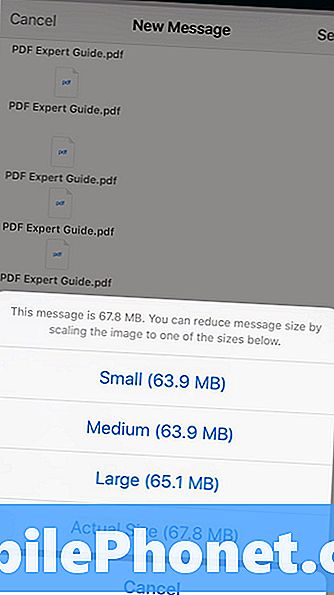
Μόλις πληκτρολογήσετε το μήνυμα ηλεκτρονικού ταχυδρομείου σας, πατήστε σε ένα άδειο σημείο στο σώμα του μηνύματος ηλεκτρονικού ταχυδρομείου σας (το σώμα είναι το μέρος στο οποίο πληκτρολογείτε το κύριο μήνυμα) για να εμφανιστεί ένα αναδυόμενο μενού. Επιλέξτε τις φωτογραφίες, τα βίντεο ή άλλα αρχεία που θέλετε να μεταφορτώσετε (εισάγετε φωτογραφία ή βίντεο θα μεταβείτε στην εφαρμογή Φωτογραφίες, ενώ το στοιχείο Προσθήκη συνημμένου θα επιλέξει αρχεία από iCloud Drive ή άλλες προεγκατεστημένες υπηρεσίες / εφαρμογές).
Σημείωση:μπορείτε επίσης να επισυνάψετε τα αρχεία σας σε ένα μήνυμα ηλεκτρονικού ταχυδρομείου απευθείας από διάφορες εφαρμογές - απλά κάντε κλικ στο κουμπί κοινής χρήσης και επιλέξτε την εφαρμογή αλληλογραφίας ως μέσο κοινής χρήσης.
Αφού τα επιθυμητά συνημμένα εμφανίζονται στο μήνυμα ηλεκτρονικού ταχυδρομείου σας, απλώς κάντε κλικ στο αποστολή. Εάν διαθέτετε αρχεία πολυμέσων όπως φωτογραφίες ή βίντεο, η Apple ενδέχεται να εμφανίσει ένα αναδυόμενο παράθυρο που σας ρωτάει για την ποιότητα και την ανάλυση των εικόνων. Αν δεν είστε σοβαρά περιορισμένοι στο εύρος ζώνης, δεν υπάρχει πραγματικός λόγος να μην στείλετε τα πρωτότυπα.
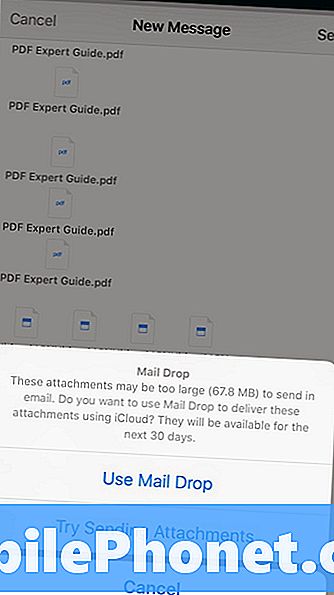
Πέρα από αυτή την οθόνη, η Apple, εάν ενεργοποιηθεί, σας ρωτάει αν θέλετε να στείλετε τα αρχεία μέσω της γραμματοσειράς. Απλώς πατήστε στο 'Χρήση αποστολής μηνυμάτων' και το iPhone σας θα φορτώσει τα αρχεία σας στο παρασκήνιο και θα τα στείλει, προσθέτοντας ένα σύνδεσμο iCloud στο μήνυμά σας αντί για τα αρχικά αρχεία.
Μόλις ο στόχος σας λάβει το μήνυμα ηλεκτρονικού ταχυδρομείου, το μόνο που θα χρειαστεί να κάνετε είναι να το ανοίξετε και να κάνετε κλικ στο σύνδεσμο iCloud για να κάνετε λήψη των αρχικών αρχείων.


